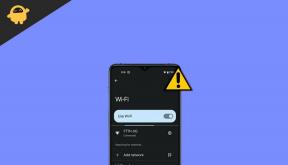Scarica i codec per Windows 10
Miscellanea / / October 16, 2021
Windows Media Player è preinstallato a meno che tu non scelga di scaricare e installare la versione N di Windows, esclusi i pacchetti multimediali. Sebbene anche con un lettore multimediale Windows installato, potresti non essere in grado di riprodurre tutti i video o i file musicali. Alcuni di essi potrebbero richiedere codec e fornire un errore "È necessario un codec per riprodurre questo file". In ordine per riprodurre tali video, è necessario scaricare e installare Codec per Windows 10 per quel file video specifico genere.
Questo articolo spiegherà cosa sono i codec e come puoi installare i codec sul tuo PC Windows 10 per riprodurre tutti i file video o musicali senza problemi. I codec sono software utilizzati per comprimere e decomprimere file multimediali come video e musica. Di solito, la dimensione dei file multimediali come Musica sarà maggiore se è RAW e non elaborata. Quindi non è possibile memorizzarli o trasferirli in modo efficiente. Per questo scopo specifico, sono stati creati Codec per comprimere i file multimediali e archiviarli in contenitori come .mp4, .mp3 a seconda del caso d'uso.
Ma il metodo utilizzato per comprimere questo supporto varia a seconda del caso d'uso. Quando comprimi un file multimediale, perderai sicuramente una parte della qualità del file multimediale. Quindi, a seconda del requisito, è possibile utilizzare un metodo che si traduce in una migliore qualità o una migliore compressione per risparmiare spazio.

Contenuto della pagina
- Perché è necessario installare i codec in Windows 10
- Installazione dei codec su Windows 10
- Ottenere pacchetti di codec
- Conclusione
Perché è necessario installare i codec in Windows 10
Come soluzione rapida alla maggior parte dei problemi relativi ai codec, puoi utilizzare il famoso lettore multimediale VLC. Questo giocatore singolo può riprodurre quasi tutti i file multimediali che gli lanci. È un pacchetto multimediale completo. VLC supporta anche la riproduzione di flussi di rete e può essere utilizzato per convertire file multimediali se uno dei tuoi dispositivi non supporta i codec.
Come già accennato, esistono vari metodi per comprimere il file multimediale. Ma per decomprimere o riprodurre il file, è necessario il codec esatto. Quindi è necessario installare il codec aggiuntivo se si desidera riprodurre quei file. Ma potresti chiederti perché alcuni dei codec sono già installati e alcuni richiedono l'installazione manuale. Bene, la risposta a questa domanda è che sono disponibili molti formati e codec e Windows desidera raggruppare solo i codici famosi e più utilizzati.
Alcuni codec sono proprietari e, a causa di problemi di licenza, non possono essere raggruppati o inclusi in Windows. Ma come utente finale, è possibile scaricarli in aggiunta e utilizzarli secondo il loro contratto di licenza.
Installazione dei codec su Windows 10
In Windows Media Player, puoi scaricare e installare i codec direttamente dal menu della guida visualizzato durante il messaggio di errore.
- Innanzitutto, prova ad aprire il file video o musicale su cui hai ricevuto il messaggio di errore.
- Ora invece di fare clic su Chiudi, fai clic su Guida Web.
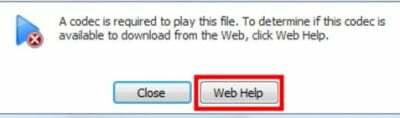
- Questo ti porterà alla pagina Web da cui puoi trovare il codec necessario per riprodurre i file.
- Ora nella pagina della guida, fai clic sul sito Web WMplugins.

- Ora fai clic su Accetta e dovrebbe portarti a un'altra pagina per scaricare il codec.
- Dalla pagina, fai clic su download e dovresti essere in grado di scaricare il codec e installarlo.
Ottenere pacchetti di codec
Se non desideri installare direttamente da Internet, puoi anche scaricare pacchetti di codec che sono fondamentalmente una raccolta di alcuni codec famosi o specifici. Ora ci sono molti pacchetti disponibili per il download. Ognuno di loro ha il proprio set di codec. Quindi abbiamo un elenco compilato per te in modo che tu possa ottenerli facilmente.
| S No | Nome codec | Contenuto | Collegamento |
| 1 | Codec Shark007 avanzati | La maggior parte dei codec e 4K UHD/HDR H265/HEVC e MVC utilizzano i codec H264 | Scarica |
| 2 | CCCP – Pacchetto codec comunitario combinato | Contiene la maggior parte dei codec video utilizzati di frequente. | Scarica |
| 3 | Pacchetto codec K-Lite | Include vari codec sia per 32 che per 64 bit | Scarica |
| 4 | Pacchetto codec lettore multimediale | Quasi tutti i metodi di compressione utilizzati dai moderni codec e lettori | Scarica |
Conclusione
Quindi, come puoi vedere, installare i codec video in Windows 10 è molto semplice, anche se se ci pensiamo non c'è praticamente bisogno di installarli tutti questi codec inoltre perché la maggior parte dei lettori moderni li include e sono in grado di riprodurre un'ampia varietà di formati senza alcuno problemi. Tuttavia, i codec erano un vero problema ai tempi di Windows XP o Windows 7. Ma il moderno Windows 10 include la maggior parte dei codec ampiamente utilizzati. Ma se sei in Linux, ottenerli è obbligatorio per riprodurre i contenuti multimediali.
Articoli Correlati:
- Correzione: perché Windows Defender chiede di eseguire la scansione dopo l'aggiornamento di Windows 10?
- Che cos'è RSGUPD.exe e come rimuoverlo?
- Correzione: Windows 10 Store non consente l'acquisto di un'app
- La finestra di dialogo Impostazioni non si apre in Windows 10
- Come risolvere i settori danneggiati in Windows 10